Windows Server 8完整模式和ServerCore互转
Windows Server 2008中引入了ServerCore的安装模式,它在安装好之后没有图形化的界面。这样能够提供更好的性能、更加的安全性、同时减小了安装占用的空间。
在Windows Server 8中对这项功能,有了一个很重要的改进。就是Windows Server 8 的完整模式和ServerCore之间互转,而互转的过程仅仅需要一台命令。以下就来介绍详细的使用方法。
1. 在安装好了Windows Server 8 的ServerCore模式之后,登录之后,只会看到一个命令提示符的窗口。如果要进行配置的话,就需要使用命令行来进行配置。
2. 来查看一下ServerCore模式Windows Server 8占用的内存的大小,打开任务管理器(taskmgr.exe)。可以看到ServerCore模式Windows Server 8只占用了217MB的内存
3. 现在我通过一条命令,让ServerCore模式Windows Server 8转换到完整界面的Windows Server 8。命令如下dism /online /enable-feature /featurename:servercore-fullserver /featurename:server-gui-shell /featurename:server-gui-mgmt 然后回车之后就开始转换了
4. 稍等之后,会提示重启,重启完毕之后就是一个完整界面的Windows Server 8了
5. 在登录之后,系统会自动打开服务器管理器
6. 我们再来查看下完整界面的Windows Server 8占用了多少内存,总共占用了429MB内存
7. 接下来我们再将这个完整界面的Windows Server 8转换到ServerCore模式,还是通过一条很简单的命令
dism /online /disable-feature /featurename:servercore-fullserver
通过以上的介绍,我们可以很容易通过Dism命令实现的Windows Server 8完整模式和ServerCore互转;这样以后管理员可以在配置的时候使用完整的图形化界面,配置完成后将服务器转换为ServerCore模式,不但实现了管理员配置的便捷性,另外也对运行中的性能和安全性有一定提升。
评论:
Sort
Archive
- 2023年1月(1)
- 2019年4月(1)
- 2018年12月(2)
- 2014年9月(1)
- 2014年7月(1)
- 2014年5月(4)
- 2013年4月(10)
- 2013年3月(2)
- 2012年11月(10)
- 2012年10月(2)
- 2012年9月(2)
- 2012年8月(9)
- 2012年7月(1)
- 2012年6月(4)
- 2012年5月(4)
- 2012年4月(11)
- 2012年3月(11)
- 2012年1月(16)
- 2011年12月(6)
- 2011年11月(8)
- 2011年10月(8)
- 2011年9月(3)
- 2011年8月(6)
- 2011年7月(3)
- 2011年6月(5)
- 2011年5月(10)
- 2011年4月(4)
- 2011年3月(4)
- 2011年2月(7)
- 2011年1月(16)
- 2010年12月(9)
- 2010年11月(29)
- 2010年10月(14)
- 2010年9月(15)
- 2010年8月(16)
- 2010年7月(22)
- 2010年6月(19)
- 2010年5月(27)
- 2010年4月(21)
- 2010年3月(24)
- 2010年2月(9)
Comment
- Lightning_bear
失效了 - admin
在哪下载? - 王健宇
@红河:CMD命令里... - 红河
台式机安装了蓝牙。但... - M2nT1ger
@LiveOnLov... - LiveOnLove
可以将Tablet ... - 阿生
表示支持了 - M2nT1ger
@无:每种都学啊。 - 无
向您这么厉害,得学习... - M2nT1ger
@被屏蔽的昵称:谢谢...
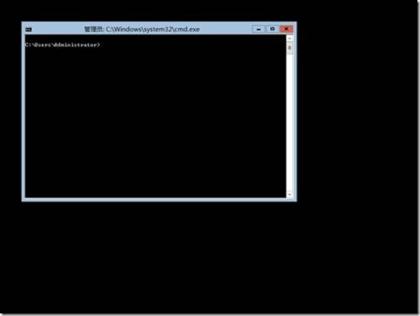

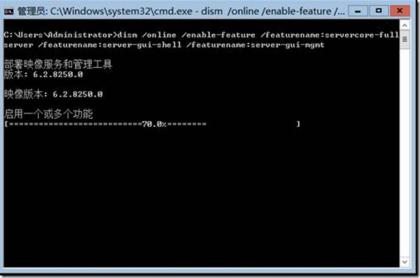
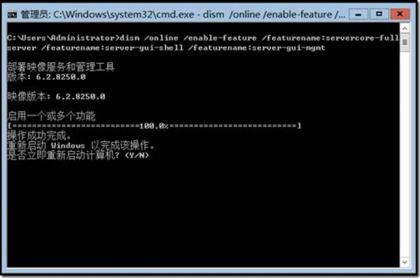
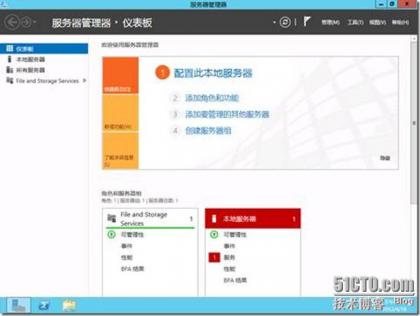


2012-04-25 22:00